Windows XP-szerű Internet Explorer ikon hozzáadása az asztalhoz
A Windows korai verzióiban az Internet Explorernek egy speciális ikonja volt közvetlenül az Asztalon. Ez nem csak egy parancsikon volt, hanem egy ActiveX objektum, amely hozzáférést biztosított az IE különféle beállításaihoz és szolgáltatásaihoz a jobb gombbal kattintva. A Windows XP SP3 rendszerben azonban a Microsoft úgy döntött, hogy teljesen eltávolítja az ikont az Asztalról. Még mindig sikerült létrehoznia egy szokásos parancsikont az IE-hez, de az ActiveX ikon már nem volt elérhető. Nézzük meg, hogyan lehet visszaállítani ezt a hasznos ikont az asztalon. Csak kövesse ezt az egyszerű útmutatót.
Az ok, amiért nem tudja hozzáadni ezt az ikont, a hiányzó ActiveX rendszerleíró adatok miatt van. Ha azonban az összes szükséges értéket visszaadja a megfelelő beállításkulcsokhoz, az Internet Explorer ikonja újra megjelenik az Asztalon.
Készítettem két rendszerleíró fájlt, az egyiket az ikon visszaállítására, a másikat pedig az eltávolításra.
- Töltse le a következő fájlt: IEicon.zip
- Az archívumban két *.reg fájl található, add_ie_desktop_icon.reg és Remove_ie_desktop_icon.reg. Bontsa ki őket az asztalra.
- Kattintson duplán a "add_ie_desktop_icon.reg" fájlt, és importálja a rendszerleíró adatbázisába. Erősítse meg az UAC promptot, és a Rendszerleíróadatbázis-szerkesztő kéri az egyesítést.
Ez az. Kattintson a jobb gombbal az Asztal egy üres területére, és válassza a helyi menü „Frissítés” parancsát. Megjelenik az Internet Explorer ikonja. Jobb gombbal kattintson rá, és közvetlenül nyissa meg az Internetbeállításokat, az InPrivate böngészést, vagy indítsa el az IE-t kiegészítők nélküli módban.
Az Internet Explorer összes verziójával működik - IE8, IE9, IE10 és IE11.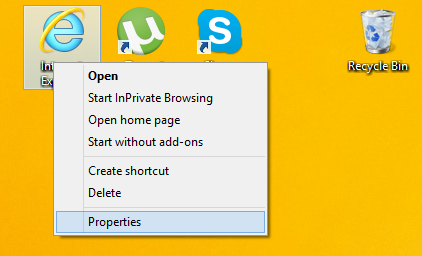
Importálja a "Remove_ie_desktop_icon.reg" fájlt a törléshez.


